الإعلانات
من المحتمل أن شخصًا تعرفه قد تأثر بالردود العرضية الكل. إنها حالة محرجة ويمكن منعها تمامًا وهي شائعة جدًا. جاء الناس إلى زملائهم في العمل ، وأسماء المرضى المشتركة ، وعناوين البريد الإلكتروني المكشوفة - فقط عن طريق النقر على "الرد على الكل" عن طريق الخطأ. في عام 1997 ، تحملت مايكروسوفت رد عرضي جميع الفاشيات التي تضمنت يقدر 15 مليون رسائل البريد الإلكتروني.
ليس الأمر محرجًا دائمًا ؛ يمكن أن تعاني فعليًا من خرق أمني خطير من خلال الاستخدام غير الحكيم للرد على الجميع. إذا أرسلت معلومات الحساب أو الأسرار التجارية وتضمنت عن غير قصد أشخاصًا لا يُفترض أن يتم نسخهم ، فقد تواجه بعض المشاكل الخطيرة. هل تريد التأكد من عدم التعاقد على رد عرضي الكل؟ إليك كيفية حماية نفسك.
إذا كنت تستخدم Outlook
أفضل طريقة للبقاء آمنًا هي إزالة زر "الرد على الكل" تمامًا. في Outlook 2003 أو 2007 ، يمكنك فقط النقر فوق الزر سهم متجه للأسفل في أقصى يسار شريط الأدوات ، انقر فوق إضافة أو إزالة الأزرار، والتخلص من رد الكل. يمكنك فعل نفس الشيء في Outlook 2010 أو 2013 ، ولكنه أكثر تعقيدًا.
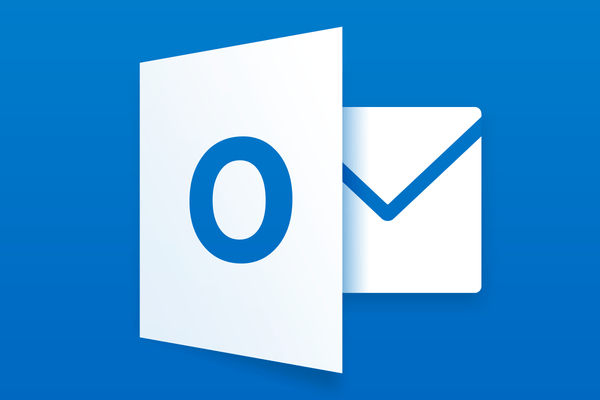
يعطي CNET ما يلي تعليمات. اذهب إلى
ملف> خيارات> تخصيص الشريط. انقر فوق رد في الجزء الأيسر ، ثم انقر فوق موافق إزالة. انقر مجموعة جديدة مرتين ، وإعادة تسمية المجموعة الجديدة الأولى (مخصص) باسم "الرد (مخصص)" والثانية باسم "الرد على الكل (مخصص)". انقر علامات التبويب الرئيسية في الجزء الأيمن ، ثم قم بالتوسيع المنزل (البريد) و رد. في الجزء الأيمن ، حدد الاستجابة (مخصص).قم بإضافة الأوامر واحدًا تلو الآخر الرد آخر, الرد, إلى الأمام, لقاء, اناو أكثر من الجزء الأيسر إلى الاستجابة (مخصص). في الجزء الأيمن ، حدد الرد على الكل (مخصص). أضف الأمر رد على الكل. تحديد الرد على الكل (مخصص) واستخدام أسفل زر لنقله ضمن "إرسال / تلقي (IMAP / POP)" ، ثم انقر فوق حسنا.
طريقة أبسط لتثبيت الوظيفة الإضافية TuneReplyAll لبرنامج Outlook. سيتيح لك ذلك تمكين تحذير منبثق عندما تكون على وشك استخدام رد على الكل. إذا كنت على ما يرام مع إرساله إلى الجميع ، فاضغط على نعم - إذا لم يكن كذلك ، فانقر فوق لا.
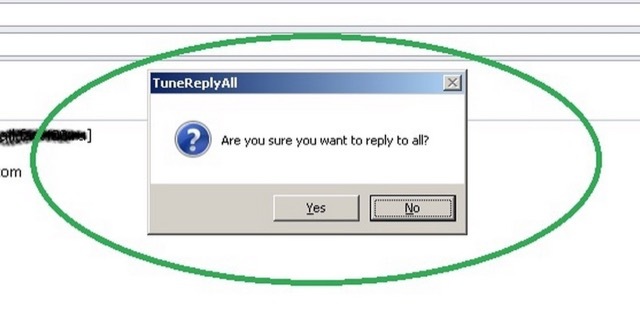
يمكنك أيضًا إنشاء قاعدة تخبر Outlook بذلك إرسال رسائلك في مهلة كيفية إعداد Microsoft Outlook لجدولة تسليم البريد الإلكتروني اقرأ أكثر ; بهذه الطريقة إذا أدركت أنك قمت بالضغط على "الرد على الكل" ، فلديك الوقت لإلغاء الإرسال. فيما يلي الخطوات التي تحتاج إلى اتخاذها لإنشاء هذه القاعدة.
انقر أدوات> القواعد والتنبيهات> قاعدة جديدة. في مربع "تحديد قالب" ضمن "قاعدة فارغة" ، انقر فوق تحقق من الرسائل بعد إرسالها، ثم انقر فوق التالى. حدد أي خيارات مطلوبة في قائمة "تحديد الشروط" ، ثم انقر فوق التالى (إذا لم تحدد أي شروط ، فسيتم تطبيق القاعدة على كل رسالة ترسلها). في قائمة "تحديد إجراء (إجراءات)" ، اختر تأجيل التسليم بعدد دقائق. في مربع "تعديل وصف القاعدة" ، انقر على العبارة التي تحتها خط عدد من وأدخل عدد الدقائق التي تريد أن تتأخر فيها كل رسالة ، حتى 120 دقيقة. انقر حسنا و التالى، أضف أي استثناءات تريدها ، ثم انقر فوق التالى. حدد اسمًا للقاعدة قم بتشغيل هذه القاعدة مربع ، وانقر فوق إنهاء.
إذا كنت تستخدم Gmail
واحد من أفضل ميزات Gmail ما الجديد في Gmail القديم الجيد؟ 5 ميزات يجب عليك سحبهاربما فاتتك بعض الميزات الجديدة التي أضافها Gmail تدريجيًا في العام الماضي. لذلك دعونا نلقي نظرة على ما يستحق اهتمامنا. اقرأ أكثر التي قد لا تستخدمها هي ميزة التراجع عن الإرسال ، والتي تتيح لك إلغاء إرسال بريد إلكتروني حتى بعد 30 ثانية من الضغط على زر الإرسال ، مما يتيح لك تجنب ظهور أي رد عرضي في النهاية ثانيا. لسوء الحظ ، إذا كنت تستخدم عميل Gmail لسطح المكتب البحث عن عميل Gmail Mac Desktop المثاليهل تحتاج إلى برنامج سطح مكتب لـ Gmail على جهاز Mac؟ هنا أفضل ما يمكن أن نجد. اقرأ أكثر ، هذا لن يساعدك.
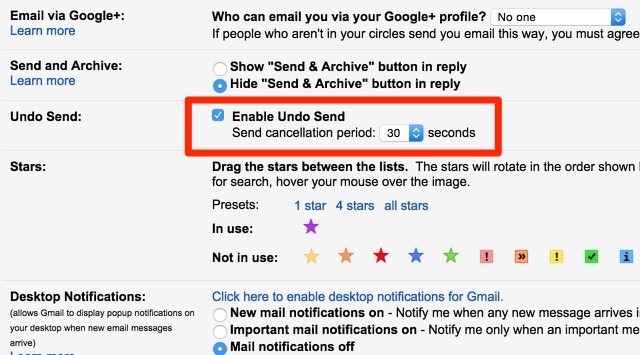
الشيء الآخر الذي يجب التحقق منه في إعدادات Gmail هو ضبط سلوك الرد الافتراضي على رد بدلاً من رد على الكل. إذا كان موجودًا على "الرد على الكل" ، فكلما ضغطت على زر الرد ، فسيعمل Gmail على ملء الحقلين "إلى" و "نسخة إلى" بعناوين الأشخاص الذين تم نسخهم أيضًا على البريد الإلكتروني الأصلي.
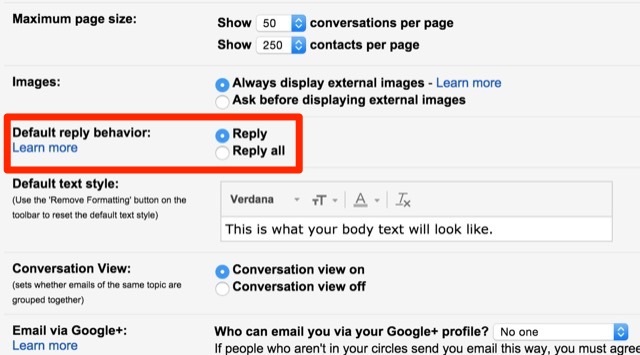
Boomerang ، تطبيق إضافات Gmail جدولة رسائلك داخل Gmail مع Boomerangأعلنت Baydin (الشركة التي تقف وراء Boomerang) للتو أنه يمكن للمستخدمين إعادة جدولة الرسائل داخل Gmail بمجرد أن تتم جدولتها بالفعل. اقرأ أكثر ، يتيح لك جدولة الرسائل لإرسالها لاحقًا ، مما يتيح لك العودة إليها في غضون بضع دقائق أو بضعة أيام للتأكد من أنك لا ترسل أي شيء محرج للجميع في جهات الاتصال الخاصة بك قائمة. حدد الفاصل الزمني للتأخير ، انقر فوق إرسالها لاحقا، ثم انقر فوق بوميرانج في الزاوية العلوية اليمنى من الشاشة لإدارة الرسائل المتأخرة. سهل!
إذا كنت تستخدم مزودي بريد إلكتروني أو عملاء آخرين
إذا كنت تستخدم موفري بريد إلكتروني أو عملاء آخرين ، فقد تضطر إلى إجراء القليل من الحفر. ودعا ملحق طائر الرعد إرسالها لاحقا سيتيح لك جدولة رسائلك الإلكترونية لإرسالها في تاريخ لاحق. يتضمن Lotus Notes وظيفة الإرسال لاحقًا مباشرة خارج الصندوق ، كما يفعل MailMate و Airmail.
يمكنك أيضًا استخدام الخدمات المستندة إلى الويب ، مثل LetterMeLater، لإرسال رسائل البريد الإلكتروني في وقت لاحق. بعد إنشاء حساب ، يمكنك إنشاء رسائل بريد إلكتروني لإرسالها في وقت لاحق ، ويمكنك أيضًا إدارتها قبل إرسالها ، حتى تتمكن من إجراء أي تغييرات لازمة. يمكنك حتى استخدامه من داخل برنامج البريد الإلكتروني الخاص بك.
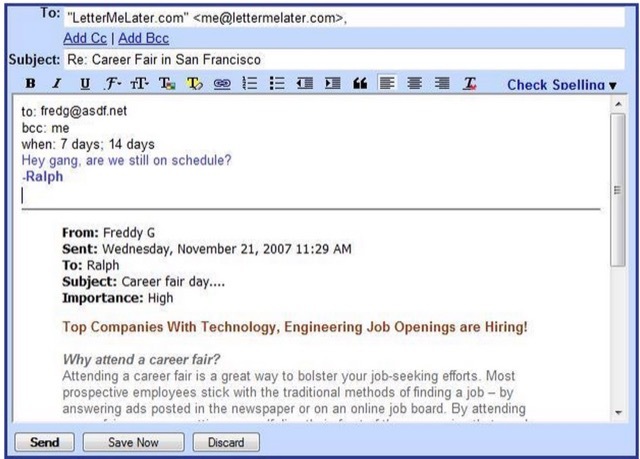
إذا كان برنامج البريد الإلكتروني الخاص بك لا يدعم أيًا من هذه الخيارات ، يمكنك دائمًا أن تجعل من عادة حفظ بريدك الإلكتروني كمسودة والعودة إليه خمسة أو عشرة بعد دقائق للتأكد من أنك لم ترتكب أي أخطاء محتملة ، مثل نسخ الجميع في قائمة عملائك أو إجراء نسخة كاملة مكتب. مقر. مركز.
رد بالصدفة على الكل: لا تدع الأمر يحدث لك!
تم إرسال أول بريد إلكتروني قبل 44 عامًا. كنت تعتقد أننا قد قضينا على كل رد عن طريق الصدفة من خلال الطريقة. لسوء الحظ ، لم نخرج بلقاح حتى الآن ، لذا سيتعين عليك أخذ الحماية بيديك. يمكن أن يساعد تعطيل الرد على جميع الوظائف أو تأخير إرسال رسائل البريد الإلكتروني أو حفظها كمسودة لإرسالها بعد بضع دقائق. أنت فقط يمكنك منع الرد العرضي الكل!
هل سبق لك أن شاركت الكثير من المعلومات عن طريق الخطأ مع رد الكل؟ هل تستخدم أي من الاستراتيجيات المذكورة أعلاه؟ شارك أفضل تكتيكاتك لمحاربة الصدفة رد الكل أدناه!
حقوق الصورة: يمسك رأسه بواسطة thodonal88 عبر Shutterstock
دان هي إستراتيجية المحتوى واستشاري التسويق الذي يساعد الشركات على توليد الطلب والعملاء المحتملين. كما يكتب عن الاستراتيجية وتسويق المحتوى في dannalbright.com.


